学习如何使用 OBS(开放广播系统)不仅适用于流媒体。OBS 可以做的不仅仅是流媒体直播内容。它是一个虚拟广播工作室,能够将音频和视频元素混合在一起。它易于使用,我们可以用它制作教学视频、谈话或下一次病毒式传播。最重要的是,它是免费软件。使用 OBS,您可以录制或流式传输您的游戏会话、屏幕或您自己。
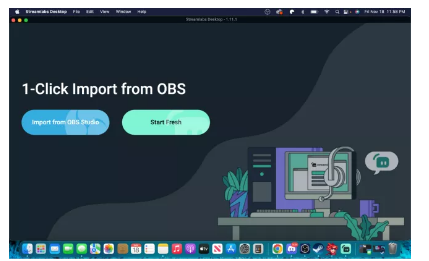
起初 OBS 使用起来可能有点混乱。即使最近进行了更
新,用户界面仍然有一个学习曲线。但在这个界面下面是一个用户友好的应用程序,它与我在圣诞节从未得到过的蚀刻素描不同,除了流媒体之外还有很多功能。我用 OBS、MP3 录音制作了 YouTube 视频,我什至为我的演示卷轴配音。
在本操作指南中,我们将学习 OBS 用户界面的基础知识,最终目标是创建我们自己的视频,将音频和视频元素混合到一个记录中。
OBS 用户界面分为多个部分,每个部分都有特定的作用。
1.输出。这里是显示视频输出的地方。它可以是网络摄像头、游戏画面、文本叠加等的混合体。所有这些元素在最终视频中都是可见的。
2.场景。场景是组合在一起的一组源。一个示例是一个场景用于相机拍摄,另一个场景用于替代相机角度以及打开应用程序窗口的另一个场景。
3.来源。源是构成场景的各个元素。我们可以混合不同的音频和视频源,例如外部游戏捕获设备、应用程序窗口、麦克风和乐器。通过移动源列表中的顺序,可以将源放在另一个源之上。这使我们能够在我们的摄像头源之上添加图形和视频。
4.混音器。混音器显示每个启用的音频设备的实时读数。我们可以监控每个设备的电平,用滑块调整它们以确保音频清晰。
5.场景转换。在场景之间移动时,应用短暂的淡入淡出以使观看者放松。持续时间可以更改,或完全替换为快速剪辑。
6.控制。在这里,我们可以开始/停止录制/流媒体会话,调整我们的设置,在高级使用中,我们可以创建一个虚拟摄像机,混合 OBS 输出以用于直播。
设置输出文件夹
将输出保存到特定位置是一种很好的做法。在 OBS 中,我们可以通过“设置”菜单执行此操作。
